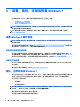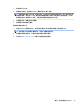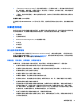User guide
●
具有 DisplayPort 输出的显卡 — 如果显卡有四个 DisplayPort 输出,则可以在每个接口上连接一个
显示器。如有必要,请使用适当的适配器。
●
具有 DVI 输出的显卡 — 如果您的显卡有两个 DVI 输出,则可以在每个接口上连接一个显示器。如
有必要,请使用适当的适配器。
注:只有一个 DVI 端口的机型肯定会有第二个图形输出选项(DisplayPort 或 VGA)。
大多数显卡为两个以上的显示器提供输出,但每次仅限使用两个显示器。请查阅显卡文档,或按
照第 13 页的将显卡与显示器连接器相匹配中的步骤查找有关显卡的信息。
如果具有两个 DVI 连接的系统上,端口号 1 将提供主显示,这是系统引导后显示 BIOS POST 屏幕的
地方。(BIOS POST 期间仅使用一个显卡,但可以在 BIOS 设置中更改该设置。)
●
具有 VGA 和 DL-DVI 输出的显卡 — 如果工作站没有 PCIe 显卡,但有一个或多个 SVGA
和
/
或
DL-DVI
输出,则可以在每个输出上连接一个显示器。
●
带有 DMS-59 输出的显卡 — 如果工作站具有包含 DMS-59 输出的 PCIe 显卡,请使用适当的适配器
连接显视器。
有相应的适配器用于将 DMS-59 输出连接到两台 DVI 或两台 VGA 显示器。
连接和配置显示器
注:所支持的显卡通常至少允许两个显示器,如本节中所述;有些支持的显卡允许更多的显示器。有
关详细信息,请参阅显卡文档。
1. 将显示器电缆适配器(如果需要)连接到工作站,然后将相应的显示器电缆连接到适配器或直接
连接到显卡。
2. 连接显示器电缆的另一端,使其连接到显示器。
3. 将显示器电源线的一端连接到显示器,另一端连接到交流电插座。
4. 配置显示器。有关详细信息,请参考 Microsoft 帮助或 http://www.microsoft.com。
对于 Linux 中的显示器设置,您通常可使用显卡设置工具(如 NVIDIA nvidia-settings 或 AMD
Catalyst Control Center)。此外,在部分最近发布的 Linux 版本中,也必须修改窗口管理系统(例
如 Gnome 3)首选项。
使用第三方显卡配置实用程序
第三方显卡可能包含显示器配置实用程序。安装时,此实用程序将集成到 Windows 中。您可以选择该
实用程序,并用其为工作站配置多台显示器。
有关详细信息,请参考显卡文档。
14
第 3 章 设置工作站